・ブログを始めたいけど、まず何をしていいか分からない。
・稼ぐためにWordPressでブログを作りたいと思っている。
・Excelなどを使ったことがなくとにかく難しそうと感じている。
・超初心者でも分かるように教えて欲しい。
【右も左も分からない人向け!!】
私も1から独学でスタートしました。
色々な記事で、10分で簡単にブログを作成できます!と書いてありますが、
初心者過ぎてドメインで悩んだり、うだうだ設定をしていると、
結局30分以上かかりました笑
経験を活かし、これから頑張ろうと思っている方に向けた
ブログの作成方法を解説
パソコンが無くてもできちゃうので今すぐブログを
開設して稼ぐ1歩を踏み出しましょう!
この記事を読むとこんなことがわかります
・WordPressブログの始め方(スマホでのやり方)
・サーバーを借りてWordPressにログインするまでの手順
サーバーを借りる
まず、ブログを運営するため、データを保存するスペースを借ります。
WordPressブログで稼いでいこうと思うと必須になります。
サーバーは沢山ありますが、私も使っているおすすめを貼っておきますね。
【Xserver】国内シェアNo.1 サーバー速度No.1
5月19日まで35%割引!!今のうちに始めるのがおすすめ!
おすすめの理由
・速度、安定性が最も優れている
・WordPressとの相性が良い
・電話サポートがある
・国内シェアNo.1の安心感がある
・私が使っていて不審に思ったことがないから
こちらから
WordPressクイックスタートでブログを始める
Xserverお申し込みフォームにアクセスし、
10日間無料お試し新規お申し込みをクリック
(クイックお申し込みは試用期間はありません。)
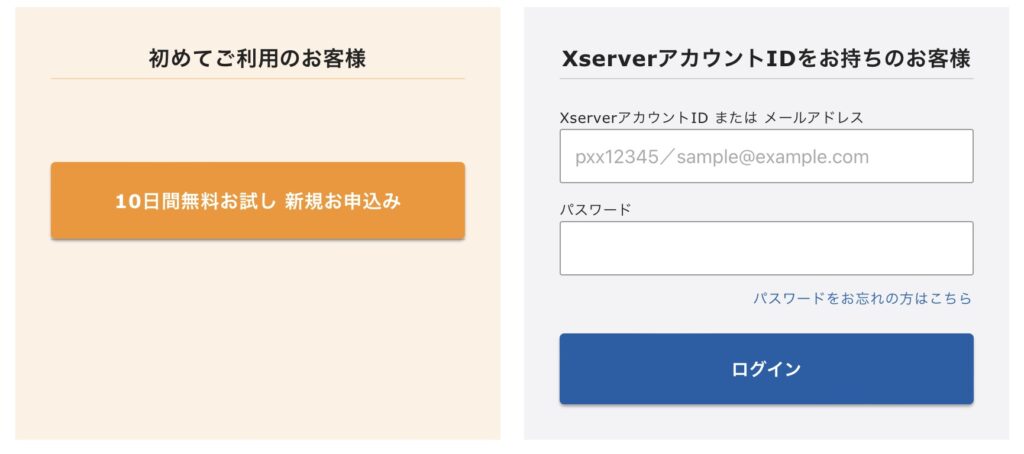
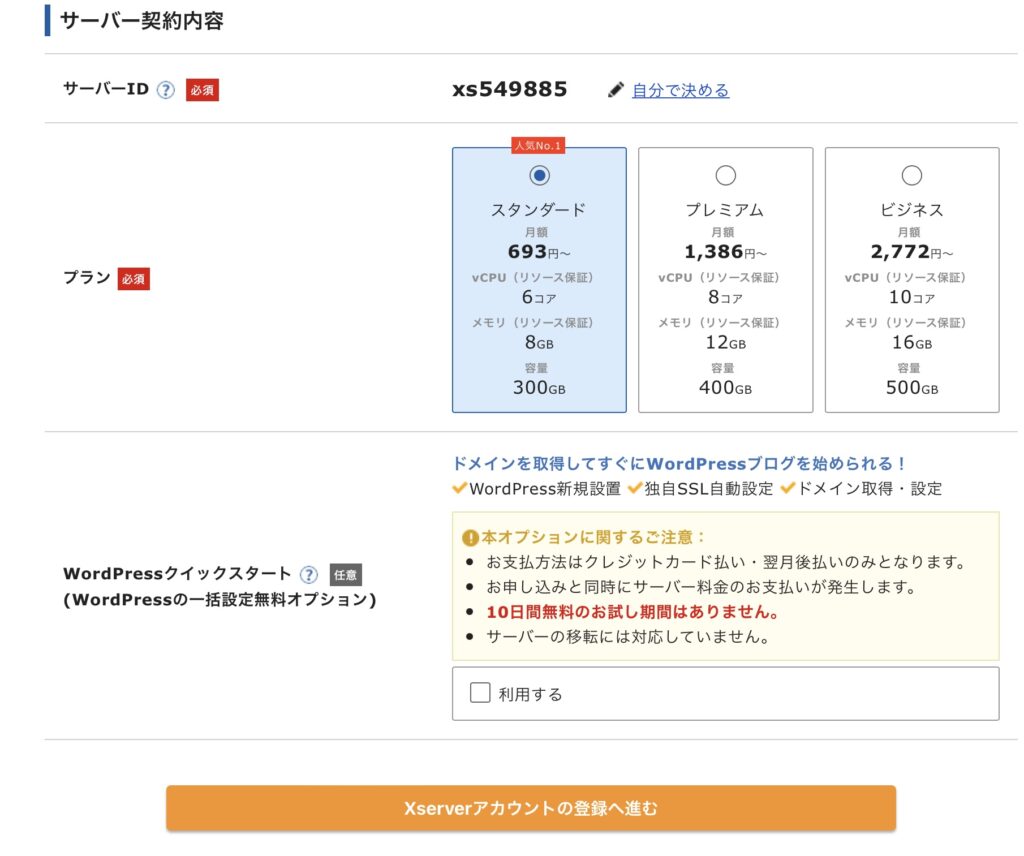
サーバー契約内容からサーバーIDを入力(そのままでも良いし変えてもOK)
プランはスタンダードを選択!私はスタンダードで困ったことはありません
クイックスタートにチェックを入れ、申し込み前にご確認ください
と表示があるので【確認しました】を押す
契約期間を選んでいよいよドメインを決めます。
契約期間は長いほど安くお得になります
ドメインを設定する
※サーバー契約期間、12ヶ月以上を選択+自動更新設定で
永久無料で独自ドメインを使用できます!!!
独自ドメインは一度取得すると変更ができません。
変更するには、費用がかかったり、面倒になるのでよく考えて決定しましょう!!
ドメインの決め方
独自ドメインとは、世界に1つしかないドメインのことで
自分の好きな文字列にして取得できます。
例えば《投資》についてのブログなら、toushi.comなど
内容に合っていると良いです。
.com .net .blogなどありますが、迷ったら
世界で最も使用されている『.com』で大丈夫!!!
WordPress情報入力
ブログ名(後から変更可能)、ユーザー名、パスワードなどを順番に入力後、
テーマは無料のCocoonを選んで子テーマをインストールするを押します。
無料なのにカスタマイズ性が高く、SEO対策など実用性があるのでおすすめ。
有料テーマを使う予定の方もここではどれかを選びましょう。
お客様情報を入力したら、次はお支払い情報の入力を済ませます。
「利用規約」などを読み、同意したら登録したメールアドレスに
確認コードが送られてきます。
メールに記載の認証コードを入力。
登録情報に間違いがなければSMS・電話認証に進みます。
電話番号を入れ、テキストメッセージで取得を押す。
認証コードを入力して【お申し込みを完了する】を押して完了画面になったら
登録完了!!!!お疲れ様でした!!!
完了メールを受け取り、1時間ほどでアクセスが可能になりますよ
WordPressにログイン
クイックスタートでブログをスタートすると
SSL設定(インターネット上の通信を暗号化する技術)はすでに完了しています。
WordPressのアプリをインストールしてログインしてみましょう
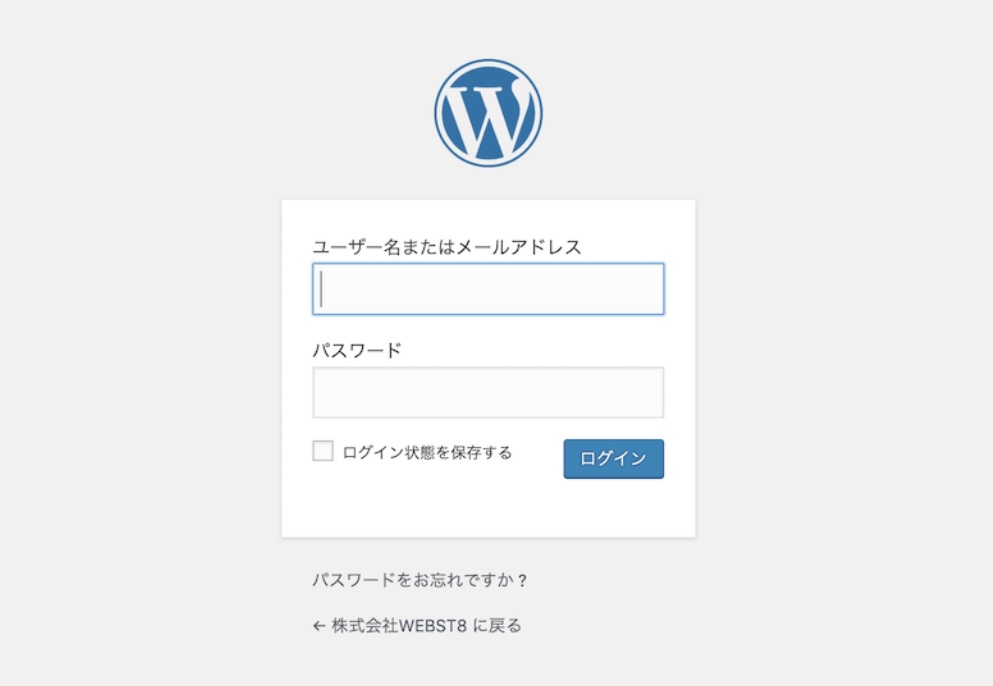
ブログに挑戦してみようかなと思った方は
こちらをクリックしてみてください



コメント